Este tutorial lo guiará a través de la instalación de Kali Linux Tools usando Katoolin en Ubuntu. Para los que no lo sepan, Katoolin es un script de Python que se utiliza para instalar todas las herramientas de Kali Linux a la vez o manualmente, una por una. Kali Linux tiene más de 300 herramientas de prueba de penetración. En lugar de instalar todas las herramientas, puede instalar solo herramientas selectivas de su elección en su caja de Linux usando Katoolin. Si alguna vez quisiste probar las herramientas de Kali Linux en Ubuntu o cualquier otro sistema basado en DEB, deberías probar Katoolin. Agregará repositorios de Kali Linux en su sistema Ubuntu, para que pueda instalar todas las herramientas de pentesting a la vez o instalar solo lo que sea necesario. Katoolin es completamente gratuito, de código abierto y se prueba oficialmente en sistemas basados en Debian.
Descarga recomendada - Video gratis:"Kali 101 - Curso de capacitación en video GRATUITO (¡un valor de $ 19!)"Instalación de Katoolin en Ubuntu 18.04 LTS
He probado Katoolin en la edición del servidor Ubuntu 18.04 LTS. Sin embargo, debería funcionar en otras versiones de Ubuntu y derivados.
Asegúrese de haber instalado los siguientes requisitos previos en su sistema Ubuntu.
- Python 2.7.
- Git.
Estos paquetes están disponibles en los repositorios predeterminados de Ubuntu, por lo que puede instalarlos usando el administrador de paquetes apt.
$ sudo apt-get install python git
Además, asegúrese de haber habilitado [universo] repositorio.
$ sudo add-apt-repository universe
Aquí están los detalles de mi máquina de prueba:

versión de python y git
Bueno, tenemos todo en su lugar. Después de instalar los requisitos previos, instale Katoolin como se muestra a continuación:
$ git clone https://github.com/LionSec/katoolin.git
El comando anterior clonará el repositorio de katoolin en una carpeta llamada "katoolin" su directorio de trabajo actual.
A continuación, copie el binario de Katoolin en su ruta, por ejemplo /usr/bin/ , como se muestra a continuación.
$ sudo cp katoolin/katoolin.py /usr/bin/katoolin
Finalmente, haga que el archivo binario de Katoolin sea ejecutable:
$ sudo chmod +x /usr/bin/katoolin
Ahora hemos instalado Katoolin. Avancemos y veamos cómo usarlo.
Instalar herramientas Kali Linux usando Katoolin
Todos los comandos deben ejecutarse como usuario root o con sudo privilegios.
Para iniciar Katoolin, ejecute el siguiente comando:
$ sudo katoolin
Así es como se ve la interfaz de línea de comandos de katoolin.
$$ |$$ / $$$$$$\ $$$$$$\ $$$$$$\ $$$$$$\ $$ |$$\ $$$$$$$\ $$$$$ / \____$$\ \_$$ _| $$ __$$\ $$ __$$\ $$ |$$ |$$ __$$\ $$ $$< $$$$$$$ | Kali linux tools installer |$$ |$$ |$$ | $$ | $$ |\$$\ $$ __$$ | $$ |$$\ $$ | $$ |$$ | $$ |$$ |$$ |$$ | $$ | $$ | \$$\ \$$$$$$$ | \$$$$ |\$$$$$$ |\$$$$$$ |$$ |$$ |$$ | $$ | \__| \__| \_______| \____/ \______/ \______/ \__|\__|\__| \__| V1.1 + -- -- +=[ Author: LionSec | Homepage: www.lionsec.net + -- -- +=[ 331 Tools [W] Before updating your system , please remove all Kali-linux repositories to avoid any kind of problem . 1) Add Kali repositories & Update 2) View Categories 3) Install classicmenu indicator 4) Install Kali menu 5) Help kat >
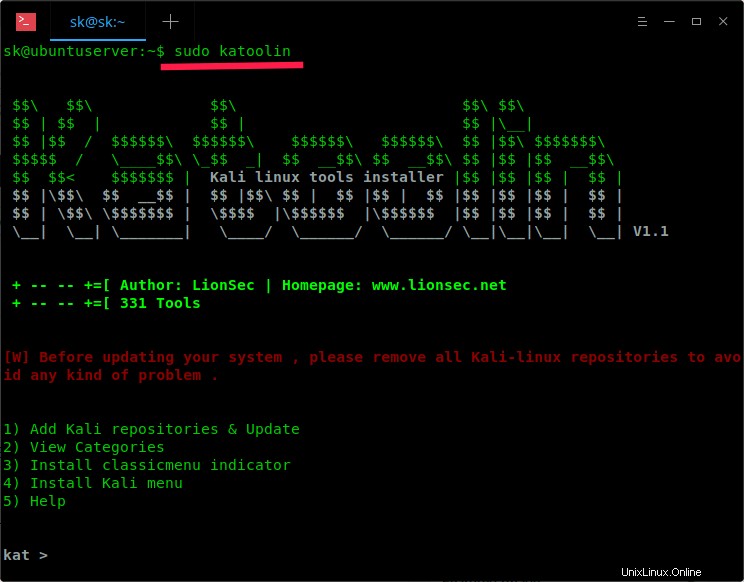
Inicie Katoolin
Como ve arriba, la interfaz principal de Katoolin tiene cuatro opciones. Ingrese el número para abrir el submenú respectivo. Veamos uno por uno.
Descarga recomendada - Video gratuito:"Curso de capacitación en metodologías de pruebas de penetración (¡un valor de $ 99!) GRATIS"1. Agregue repositorios de Kali y actualice
Esta opción le permitirá agregar los repositorios de Kali Linux a su sistema Linux. Para ello, escriba 1 (Número 1) para agregar los repositorios.
1) Add Kali repositories & Update 2) View Categories 3) Install classicmenu indicator 4) Install Kali menu 5) Help kat > 1
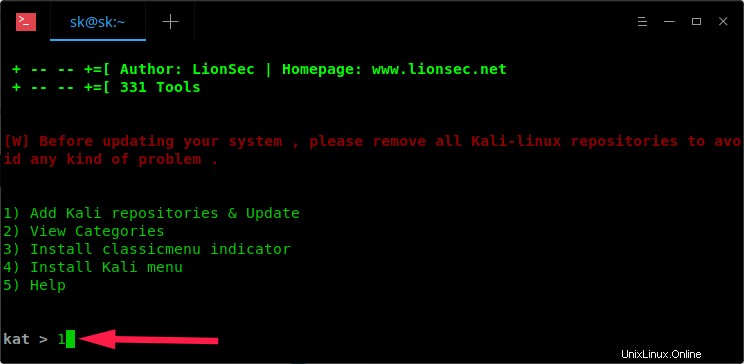
Agregar repositorios de Kali
Se abrirá un submenú. Nuevamente, escriba 1 para agregar los repositorios de Kali-linux.
1) Add kali linux repositories 2) Update 3) Remove all kali linux repositories 4) View the contents of sources.list file What do you want to do ?> 1
Luego, escribe 2 para actualizar los repositorios:
1) Add kali linux repositories 2) Update 3) Remove all kali linux repositories 4) View the contents of sources.list file What do you want to do ?> 2
Tipo 3 a si desea eliminar los repositorios kali-linux agregados y escriba 4 para ver el contenido del archivo sources.list.
Para volver al menú anterior, escriba atrás y presione ENTER.
What do you want to do ?> back 1) Add Kali repositories & Update 2) View Categories 3) Install classicmenu indicator 4) Install Kali menu 5) Help kat >
Para volver al menú principal, escriba gohome y presione ENTER.
kat > gohome 1) Add Kali repositories & Update 2) View Categories 3) Install classicmenu indicator 4) Install Kali menu 5) Help kat >
2. Categorías
Para ver toda la lista de categorías disponibles, escriba 2 desde el menú principal.
kat > 2 **************************** All Categories ***************************** 1) Information Gathering 8) Exploitation Tools 2) Vulnerability Analysis 9) Forensics Tools 3) Wireless Attacks 10) Stress Testing 4) Web Applications 11) Password Attacks 5) Sniffing & Spoofing 12) Reverse Engineering 6) Maintaining Access 13) Hardware Hacking 7) Reporting Tools 14) Extra 0) All Select a category or press (0) to install all Kali linux tools .
Como puede ver en el resultado anterior, hay 14 las categorías están disponibles. Puede instalarlos todos a la vez o instalar cualquier categoría específica ingresando el número de categoría respectivo.
Para instalar todas las herramientas de Kali Linux, escriba 0 (cero) y presione la tecla ENTER. Esto instalará todas las herramientas. Tomará un tiempo dependiendo de la velocidad de Internet. Además, asegúrese de tener suficiente espacio disponible en su disco duro. Instalar todo Kali Linux puede consumir mucho espacio en disco.
Si no tiene todas las herramientas, simplemente instale solo lo que desea usar. Digamos, por ejemplo, para instalar herramientas en la categoría Herramientas de explotación , escriba 8 y presione ENTRAR. Mostrará un submenú y enumerará todos los paquetes disponibles en esta categoría. Puede instalar todas las herramientas en esa categoría escribiendo 0 (cero) o escriba cualquier número específico para instalar la herramienta en particular en la categoría de herramientas de explotación.
kat > 8 =+[ Exploitation Tools 1) Armitage 2) Backdoor Factory 3) BeEF 4) cisco-auditing-tool 5) cisco-global-exploiter 6) cisco-ocs 7) cisco-torch 8) commix 9) crackle 10) jboss-autopwn 11) Linux Exploit Suggester 12) Maltego Teeth 13) SET 14) ShellNoob 15) sqlmap 16) THC-IPV6 17) Yersinia 0) Install all Exploitation Tools Insert the number of the tool to install it . kat >
Para volver al menú anterior, escriba atrás y para volver al menú principal, escriba gohome .
Descarga recomendada - Curso gratuito de capacitación en video:"Pruebas de penetración en línea y piratería ética"3. Instalar el indicador ClassicMenu
ClassicMenu Indicator es un subprograma de área de notificación para el panel superior del entorno de escritorio de Ubuntu. Proporciona una forma sencilla de obtener un menú de aplicación de estilo GNOME clásico para aquellos que lo prefieren al menú de guiones de Unity. Al igual que el menú clásico de GNOME, incluye juegos y aplicaciones de Wine si los tiene instalados.
Para instalarlo, escriba 3 y presione ENTER y luego escriba y para confirmar e instalarlo.
4. Instalar el menú de Kali
Para instalar Kali Menu, escriba 4 y escriba y para confirmar la instalación.
Una vez que haya terminado con Katoolin, presione 'Ctrl + C' para salir de ella.
kat > ^CShutdown requested...Goodbye...
Y eso es todo. Como puede ver, Katoolin es una herramienta muy fácil y directa que proporciona una manera fácil de instalar las herramientas de Kali Linux en su caja de Ubuntu Linux. No siempre necesita Kali Linux para probar todas las herramientas de pruebas forenses, de penetración y de seguridad. Katoolin lo hará por usted en cualquier sistema Linux basado en DEB fácilmente. Pruébalo, no te decepcionará.
Probé esta guía en el último servidor Ubuntu 18.04 LTS y funcionó bien como se describe anteriormente. Si tiene alguna pregunta/problema, consulte la sección de comentarios a continuación. Algunos de nuestros lectores han publicado soluciones para varios problemas que han encontrado al probar Katoolin. Si aún no puede encontrar una solución, publique un nuevo comentario o presente un problema en la página oficial de GitHub.
Actualización:
Parece que Katoolin no se actualiza regularmente (la última confirmación fue en abril de 2019) y no funciona en versiones recientes de Ubuntu. Las advertencias comenzaron a acumularse debido a la falta de mantenimiento. Afortunadamente, alguien ha tomado la antorcha y mantiene una rama muy estable de katoolin. Saluda a Katoolin3 , una bifurcación de Katoolin, que lo ayuda a obtener sus herramientas Kali Linux favoritas en Debian, Ubuntu y sus derivados como Linux Mint. Para obtener más detalles, consulte la siguiente guía.
- Instalar Kali Linux Tools usando Katoolin3 en Ubuntu 20.04 LTS